Синхронизация
DiMaker может автоматически синхронизировать Диск с внешними облачными хранилищами - Google Диском и Яндекс.Диском. Все файлы и папки в Диске будут загружены в ваше облако и поддерживаться в актуальном состоянии. Синхронизация происходит автоматически при каждом действии в DiMaker - создании, изменении, перемещении файлов или папок.
Предоставление прав
Для включения синхронизации нажмите кнопку "Синхронизация" на панели инструментов в Диске, и затем в выпадающем меню - "Подключить". Откроется окно авторизации и предоставления прав доступа Диску.
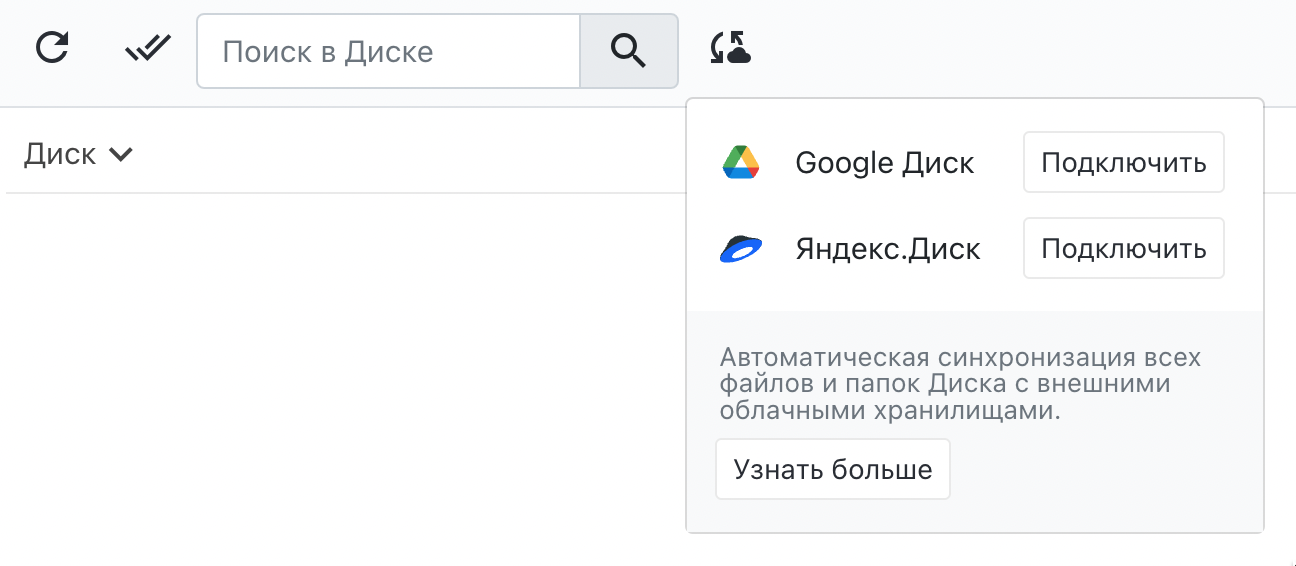 Меню "Синхронизация".
Меню "Синхронизация".
Конфиденциальность
DiMaker получает доступ на чтение и запись только тех файлов, которые были созданы и загружены при синхронизации. Сервис не будет иметь доступ к другим файлам в вашем аккаунте.
После предоставления разрешения сразу же начнётся синхронизация. Первая синхронизация может занять продолжительное время, в зависимости от количества уже созданных файлов. В вашем облачном хранилище вначале будет создана вся структура папок, а затем загружены все файлы. Статус синхронизации отображается в том же меню в виде анимации. Если синхронизация не работает, попробуйте запустить её вручную, либо отзовите права доступа в настройках и предоставьте их заново.
Google Диск
При первой синхронизации будет создана папка DiMaker и все файлы будут загружены в эту папку. После синхронизации эту папку можно переименовать и перенести в любое место Google Диска.
Яндекс Диск
Файлы и папки синхронизируются в Яндекс.Диск в папку "Приложения" - "DiMaker". После первой синхронизации папку приложения в Яндекс.Диске можно переименовать. Имена файлов и папок в Яндекс.Диске могут отличаться от имён в DiMaker. Дело в том, что DiMaker поддерживает возможность создавать файлы с идентичными именами и хранить их в одной папке, например, просто "Сертификат". Однако при синхронизации в облачное хранилище к имени добавляется цифра в скобках, чтобы имя файла или папки было уникальным.
Односторонняя синхронизация
Папка в вашем облачном хранилище (ведомая папка) будет автоматически поддерживатся в синхронизированном состоянии с
Диском в
DiMaker (ведущая папка). Это значит,
что если удалить какой то элемент из вашего облачного хранилища, то он появится снова при очередной
синхронизации. Если элемент удалить в DiMaker, он так же удалится и в облачном хранилище.
Внимание! Если необходимо удалить файлы из DiMaker, но
оставить их в облачном хранилище, то вначале следует скопировать нужные элементы из синхронизированной папки в
другое место вашего облачного хранилища.
После этого можете удалить их из DiMaker.
Нейминг
Синхронизированные папки и файлы можно переименовать в облачном хранилище. При этом файлы, добавленные в эту папку в DiMaker, будут синхронизированы в папку в облачном хранилище, несмотря на то, что имя самой папки будет отличатся. Однако, если переименовать папку в DiMaker, то имя папки тут же синхронизируется с облачным хранилищем.
Запуск синхронизации
Синхронизация Диска происходит при каждом изменении - создании файлов, перемещении, переименовании и так далее. При необходимости можно запустить синхронизацию вручную. Для этого в Диске на панели инструментов нажмите "Синхронизация" и в выпадающем меню - "Синхоронизировать сейчас" напротив нужного облачного хранилища.
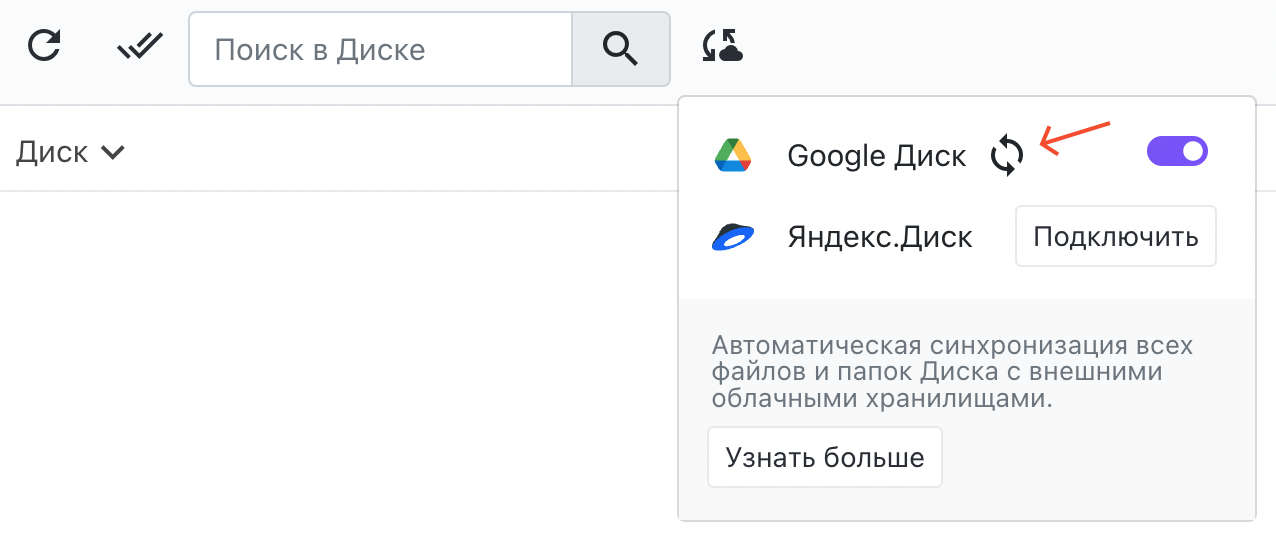 Меню "Синхронизация" - Кнопка "Синхронизировать сейчас".
Меню "Синхронизация" - Кнопка "Синхронизировать сейчас".
Если требуется провести абсолютно полную синхронизацию, то предварительно удалите загруженные файлы и папки из облачного хранилища.
При необходимости, синхронизацию можно выключить переключателем в том же меню. Если позже потребуется включить синхронизацию, предоставлять права доступа не потребуется.
Аккаунты
Подключить облачное хранилище для синхронизации можно при любом способе авторизации в DiMaker. Аккаунт для синхронизации Диска может отличаться от аккаунта авторизации через этот же сервис. То есть, например, можно авторизоваться в DiMaker через один Google аккаунт, а при предоставлении доступа к облачному хранилищу выбрать этот же или другой Google аккаунт.
К одному аккаунту DiMaker можно подключить только один аккаунт Google Диска и один аккаунт Яндекс.Диска. При этом, к одному аккаунту Google можно подключить несколько аккаунтов DiMaker, если это необходимо загружать данные в один Google Диск с разных аккаунтов DiMaker.